Windows Media Video の略である WMV は、Microsoft が PC 用に開発したビデオ コンテナおよび圧縮技術です。 デジタル著作権管理システムと HD ビデオの暗号化をサポートします。 ただし、WMV は、iPhone などの Windows 以外のエコシステムとは互換性がありません。 したがって、 WMVコンバーター WMV ビデオを他のビデオまたはオーディオ形式にトランスコードします。 以下のトップリストをご覧ください。
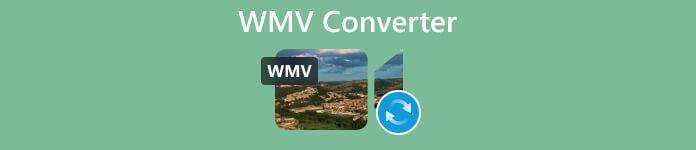
パート 1. デスクトップの上位 3 つの WMV コンバーター
トップ1:Apeaksoft Video Converter Ultimate
WMV の利点の XNUMX つは、HD ビデオ品質です。 そのため、WMVを変換する際の出力品質が気になる方も多いと思います。 ApeaksoftビデオコンバータUltimate AIを使用して出力品質を最適化する機能を備えています。 そのため、リストの一番上に表示されます。 さらに重要なことは、ユーザーフレンドリーなインターフェースにより、初心者が簡単にナビゲートできることです。
- PROS
- 使いやすい。
- AI で最高のビデオ品質を生み出します。
- 一度に複数のビデオをバッチ処理します。
- たくさんのボーナス ツールを含めます。
- CONS
- 長い動画をたくさん変換すると時間がかかります。
品質を落とさずに WMV ビデオを変換するための基本的なガイドは次のとおりです。
ステップ1WMVを開く
コンピューターにインストールした後、最適な WMV コンバーターを実行します。 Windows 11/10/8/7 および Mac OS X で利用できます。 + ボタンをクリックして、変換する WMV ファイルを開きます。

ステップ2出力フォーマットを設定する
すべてをに変換 右上のメニューをクリックして、プロファイル ダイアログを開きます。 ビデオ形式をトランスコードするには、 動画 タブで適切な形式を選択し、プリセットを選択します。 WMV を MP3 またはその他のオーディオ形式に変換するには、 音楽 タブ。 携帯電話で WMV ファイルを表示するには、 デバイス タブには何も表示されないことに注意してください。

ステップ3WMVを変換
下部を見つけてクリックします フォルダ ボタンをクリックして、宛先フォルダを設定します。 最後に、をクリックします すべて変換 ボタンをクリックしてビデオ変換を開始します。

トップ 2: HD ビデオ コンバーター ファクトリー
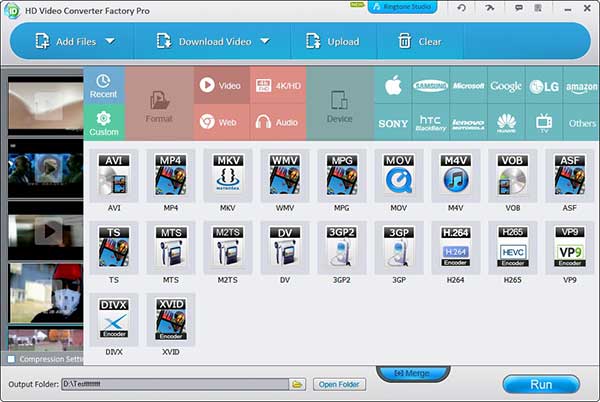
HD Video Converter Factory は、WMV と一般的なビデオまたはオーディオ形式の間で変換する WMV コンバーターです。 無料バージョンとプロバージョンがあり、PC 29.95 台あたり年間 XNUMX ドルかかります。 その名前が示すように、HD ビデオを元の品質で変換します。
- PROS
- WMV ファイルをすばやく変換します。
- 多くのビデオ形式をサポートします。
- ビデオ編集ツールを提供します。
- WMV でオンライン ビデオをダウンロードします。
- CONS
- インターフェースが古く見えます。
- 学習曲線は友好的ではありません。
トップ3:Avidemux
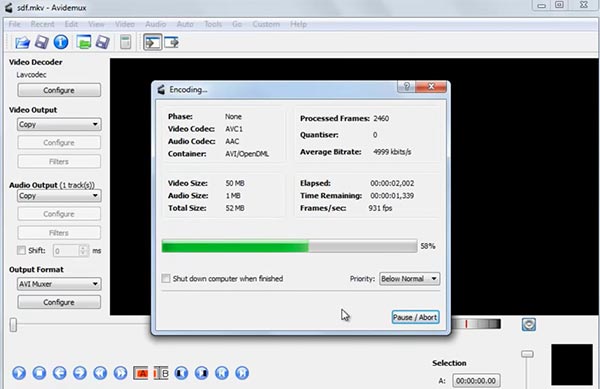
Avidemux は、オープン ソースの WMV コンバーターおよびビデオ エディターです。 これは、誰もがそれをダウンロードして、次のようなビデオ ファイルを変換できることを意味します。 FLVからWMV 一銭も払わずに。 さらに、ユーザーは無料で多くの便利な機能を利用できます。
- PROS
- 無料で。
- WMV ファイルをすばやくエンコードします。
- 大きなビデオファイルを圧縮します。
- ビデオ編集ツールを提供します。
- CONS
- ビデオ編集機能はあまりにも基本的です。
- インターフェイスで必要なものを見つけるのは困難です。
パート 2. オンラインのトップ 3 WMV コンバーター
トップ 1: Apeaksoft 無料動画変換
デスクトップソフトウェアが気に入らない場合は、 Apeaksoft無料ビデオコンバーター WMV ファイルをオンラインで変換するのに適しています。 WMV と一般的なビデオおよびオーディオ形式 (MP4、MP3 など) の間でビデオ ファイルをトランスコードできます。使用は無料ですが、制限はまったくありません。
- PROS
- WMV ファイルをオンラインで変換します。
- 完全に無料です。
- 一度に複数のビデオを処理します。
- ビデオ品質を効率的に保護します。
- CONS
- ランチャーをダウンロードする必要があります。
WMV ファイルをオンラインで無料で変換する手順は次のとおりです。
ステップ1ロケーション選択 https://www.apeaksoft.com/free-online-video-converter/ ブラウザで。 ヒット 変換するファイルを追加する ランチャーをダウンロードするボタン。

ステップ2ヒット ファイルを追加 ボタンをクリックして、WMV ファイルを開きます。 次に、下部で目的の出力形式を選択します。

ステップ3一度クリック すべて変換 ボタンをクリックすると、ビデオ変換が開始されます。
トップ2:FileZigZag
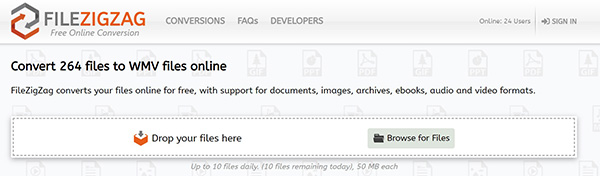
FileZigZag は、もう 4 つの無料オンライン WMV コンバーターです。 ウェブサイトには支払いオプションがまったくありません。 さらに、WMV、MPXNUMX、AVI などの幅広いビデオおよびファイル形式をサポートしています。 WMV から GIF への変換も可能です。
- PROS
- 何百ものファイル形式をサポートします。
- WMV ファイルをオンラインで無料で変換します。
- 動画に透かしを追加しません。
- 使いやすい。
- CONS
- 10日あたり最大XNUMXファイルを処理できます。
- 最大ファイルサイズは50MBです。
トップ3:Convertio
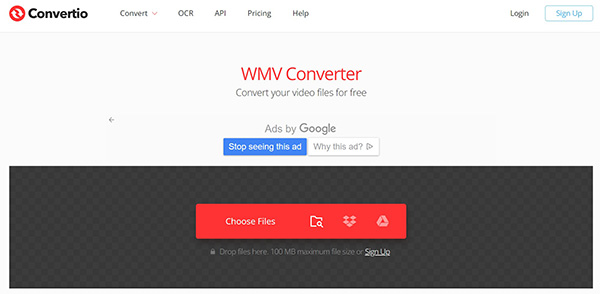
Convertio は、WMV ファイルをオンラインで変換するもう 9.99 つのオプションです。 無料版にはいくつかの制限があります。 ユーザーは、月額 $XNUMX から始まるサブスクリプション プランでこれらの制限を取り除くことができます。
- PROS
- URL、コンピューター、およびクラウドからビデオをインポートします。
- さまざまなビデオ形式をサポートします。
- カスタムオプションを提供します。
- 結果を Google ドライブまたは Dropbox に送信します。
- CONS
- 無料アカウントの最大ファイルサイズは100MBです。
- 高価です。
パート 3. WMV コンバーターに関する FAQ
MP4 は WMV より優れていますか?
一般に、MP4 は WMV よりも強く推奨されます。 前者は、さまざまなメディア プレーヤー、オペレーティング システム、およびモバイル デバイスと互換性があります。 ただし、WMV は Windows でのみ広く使用されています。
WMV HDは高画質ですか?
WMV は、より小さなファイル サイズで高品質のビデオを保存する優れたビデオ形式です。 後でビデオを編集したり、素晴らしい経験で Windows でビデオを見たりしたい場合、これは重要です。
WMV ファイルのサイズを小さくするにはどうすればよいですか?
最善の方法は、WMV ファイルを MP4 などの非可逆ビデオ形式に変換することです。 優れたビデオ 圧縮は、 WMVファイルを圧縮する.
まとめ:
私たちの共有に基づいて、少なくともトップ6のベストを学ぶ必要があります WMV コンバーター オンラインとオフライン。 Apeaksoft Free Video Converter など、無料で使用できるものもあります。 その他は、何らかの支払いが必要です。 出力品質が心配な場合は、Apeaksoft Video Converter Ultimate が最適です。 さらに質問を? この投稿の下にメッセージを残してお気軽にお問い合わせください。すぐに返信いたします。




